Atendendo a inúmeros pedidos de alunos e visitantes de nosso site, resolvemos criar um post que ensina a migrar com sucesso do Windows Server 2003 para o Windows Server 2012.
A Migração envolve etapas detalhadas e atenção do Administrador, pois podem envolver pouco ou muito esforço para realiza-la. Em alguns casos é necessário colocar a mídia de Instalação do Windows, expandir e preparar a floresta e o domínio ou deixar o Windows Server 2012 realizar as tarefas de expansão. Existem diversos cuidados que devem ser tomados na hora da migração, tais como:
-Realizar todas as atualizações dos Servidores que fazem o papel de Controlador de Domínio e também do Servidor que se tornará Controlador de Domínio.
-Verificar os registros de DNS e em Sites e Domínios do Active Directory em busca de entradas de Servidores que já não existem mais na rede. Para isso abra os respectivos Serviços e vasculhe os registros dos Servidores inativos.
-Verificar se existe algum erro nas Comunicações DC através da ferramenta DCDIAG, confira o uso no Technet.
-Verificar se o Nível Funcional da Floresta e do Domínio está no 2003. O Windows 2012 somente tem suporte para a migração em Sistemas a partir do 2003. Para isso abra o Domínios e Relações de Confiança do Active Directory, com o botão direito sobre Domínios e Relações de Confiança do Active Directory, escolha “Aumentar Nível Funcional da Floresta”.
e depois repita a ação sobre o seu nome do seu domínio e escolha “Aumentar Nível Funcional do Dominio”.
Realizadas todas as verificações devemos instalar o Serviço de Domínio do Active Directory no Servidor com o Windows Server 2012.
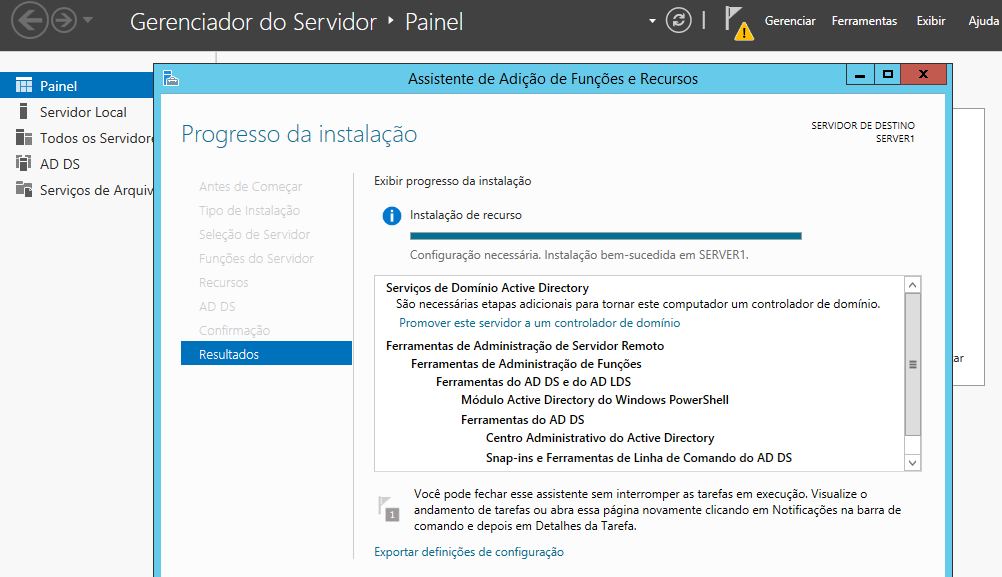 Não esqueçamos de setar o IP do servidor de Domínio principal como DNS Principal. Após a instalação vamos clicar no link para Promover este Servidor a Controlador de Domínio.
Não esqueçamos de setar o IP do servidor de Domínio principal como DNS Principal. Após a instalação vamos clicar no link para Promover este Servidor a Controlador de Domínio.
Na 1ª tela do Assistente de Promoção do Domínio marque a opção “Adicionar um Controlador de Domínio a um Domínio Existente”, em Domínio entre com o nome completo do domínio “seudominio.com.br”, Forneça as Credenciais entrando com usuário no formato
“seudominio.com.br\administrador” e a senha.
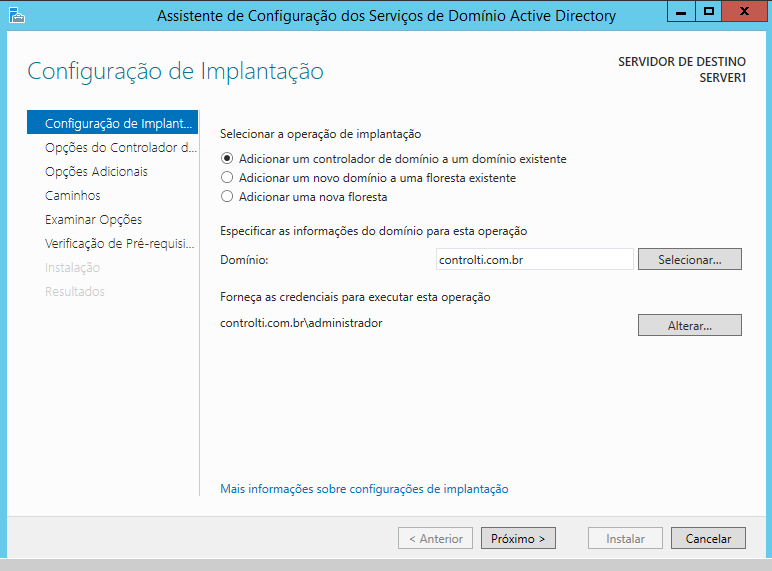 Na 2ª tela será mostrado um aviso relacionado a funcionalidade de RODC (Servidor Somente Leitura), que não é suportado no Windows Server 2003, somente a partir do Windows Server 2008. Isto não é um erro, é apenas um AVISO! Automaticamente serão marcadas as opções de DNS e Catálogo Global e que não devem ser alteradas. Preencha com a senha de Restauração e Selecione Próximo.
Na 2ª tela será mostrado um aviso relacionado a funcionalidade de RODC (Servidor Somente Leitura), que não é suportado no Windows Server 2003, somente a partir do Windows Server 2008. Isto não é um erro, é apenas um AVISO! Automaticamente serão marcadas as opções de DNS e Catálogo Global e que não devem ser alteradas. Preencha com a senha de Restauração e Selecione Próximo.
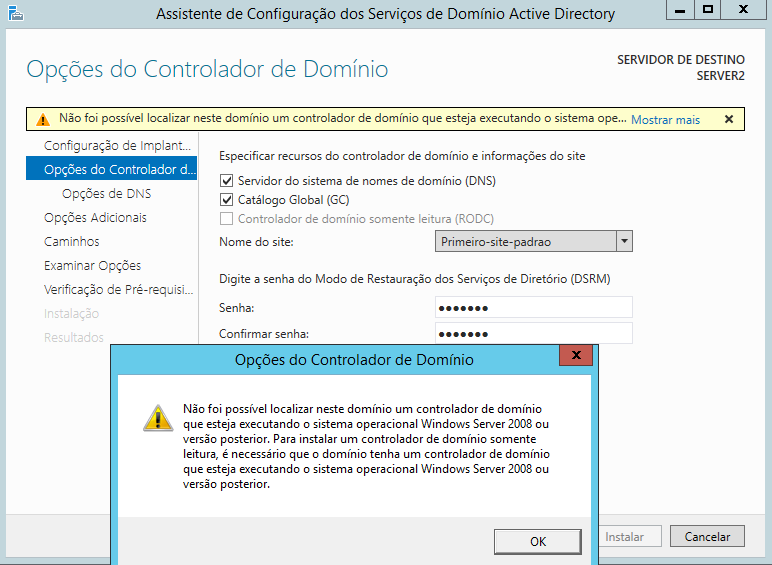 Na 3ª tela será mostrado um aviso relacionado ao DNS pois este servidor não é autoridade na Zona. Basta ignorar o aviso e ir para o próximo passo.
Na 3ª tela será mostrado um aviso relacionado ao DNS pois este servidor não é autoridade na Zona. Basta ignorar o aviso e ir para o próximo passo.
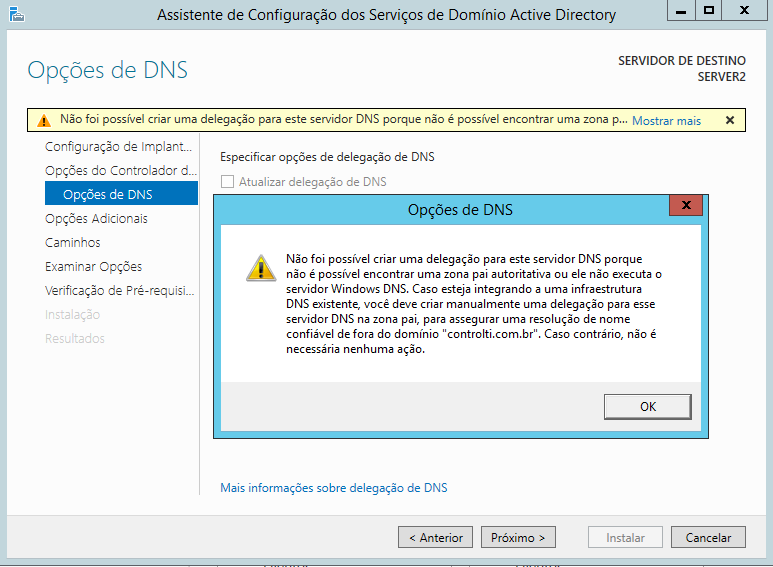 Na 4ª tela selecione a origem de onde os dados do Domínio serão replicados (IFM, Controlador de Domínio qualquer ou o Servidor de Domínio Primário). Em nosso post utilizaremos o Server1 por ser o Controlador de Domínio Primário.
Na 4ª tela selecione a origem de onde os dados do Domínio serão replicados (IFM, Controlador de Domínio qualquer ou o Servidor de Domínio Primário). Em nosso post utilizaremos o Server1 por ser o Controlador de Domínio Primário.
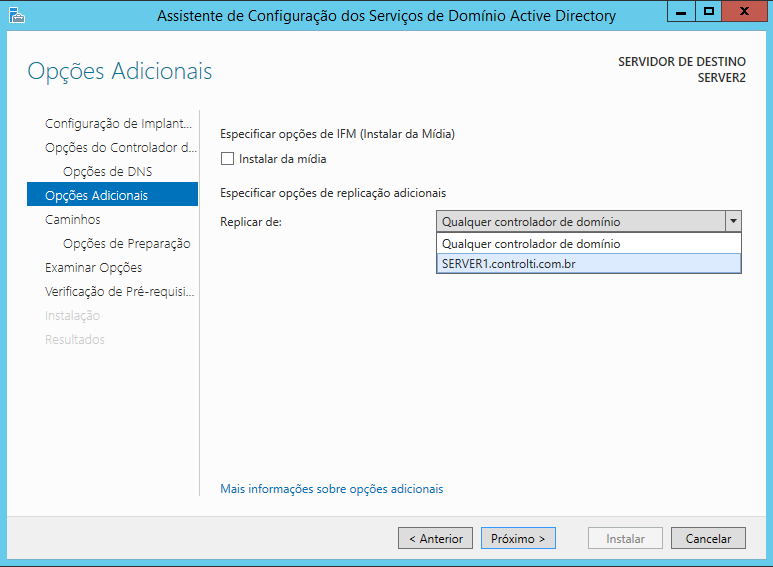 Na 5ª tela selecione o local onde serão armazenados o Banco, os Logs e o SYSVOL, avance para a próxima etapa.
Na 5ª tela selecione o local onde serão armazenados o Banco, os Logs e o SYSVOL, avance para a próxima etapa.
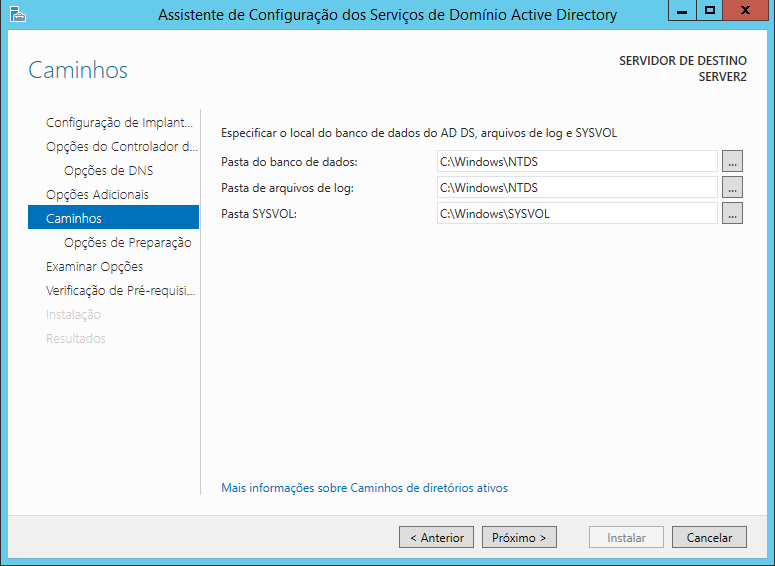 Na 6ª tela vem a grande novidade do Windows 2012 que é a preparação da expansão da Floresta e do Domínio de forma automática quando possível, ou seja, diferente das versões anteriores, não é mais necessário copiar conteúdos da mídia de instalação do Windows para o Controlador de Domínio e rodar o comando manualmente para expandir a Floresta e o Domínio.
Na 6ª tela vem a grande novidade do Windows 2012 que é a preparação da expansão da Floresta e do Domínio de forma automática quando possível, ou seja, diferente das versões anteriores, não é mais necessário copiar conteúdos da mídia de instalação do Windows para o Controlador de Domínio e rodar o comando manualmente para expandir a Floresta e o Domínio.
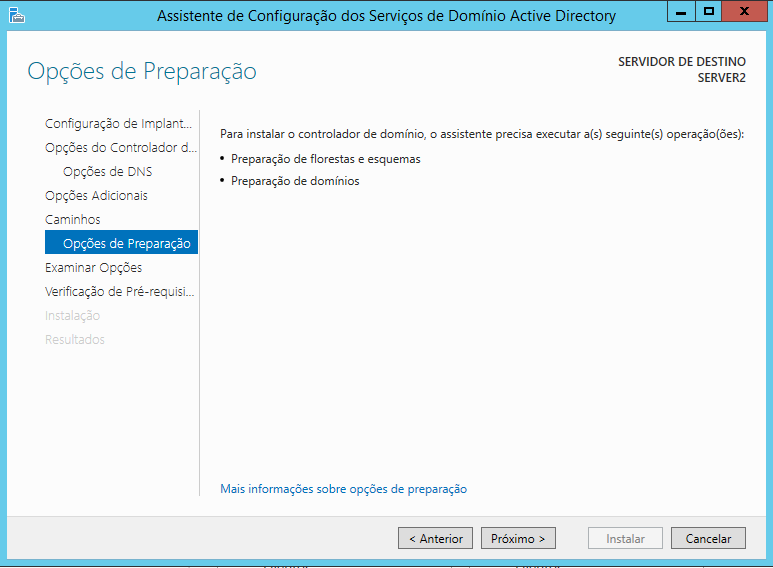 Na 7ª tela vem o resumo das configurações, confira e avance para a próxima.
Na 7ª tela vem o resumo das configurações, confira e avance para a próxima.
1ª Observação: Existe diferença entre migrar com Server 2003 x86 e Server 2003 x64, pois por padrão o Server 2012 só tem versões de 64 bits! Logo, a Expansão automática só ocorrerá em sistemas de 64 bits e será mostrado o erro como na tela abaixo.
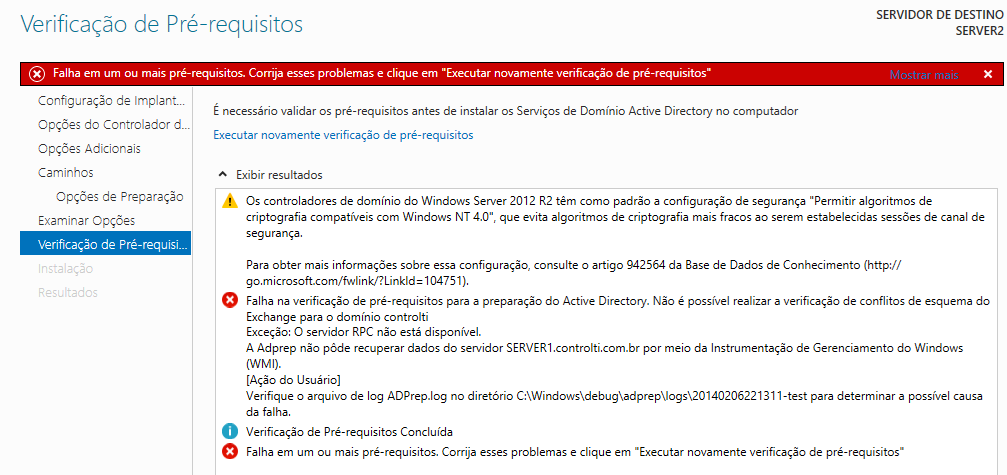 Porém é possível realizar a migração lançando mão da mídia do Windows Server 2008 x86 ou 2008R2 que conterá o ADPrep de 32 bits necessário para realizar a expansão. Para executar a expansão siga os procedimentos abaixo:
Porém é possível realizar a migração lançando mão da mídia do Windows Server 2008 x86 ou 2008R2 que conterá o ADPrep de 32 bits necessário para realizar a expansão. Para executar a expansão siga os procedimentos abaixo:
-Insira a mídia de Instalação do Windows Server 2008 x86 ou 2008R2, navegue até o diretório Support e copie o diretorio ADPrep na raiz da unidade C:.
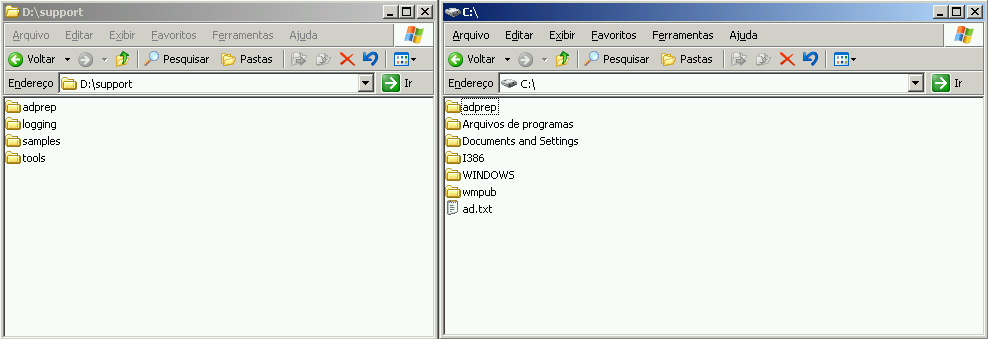 -Abra um prompt de comando e navegue até o diretório C:\ADPrep
-Abra um prompt de comando e navegue até o diretório C:\ADPrep
-Execute os comandos e aguarde a conclusão dos mesmos:
-adprep32 /forestprep (Este comando expande a Floresta)
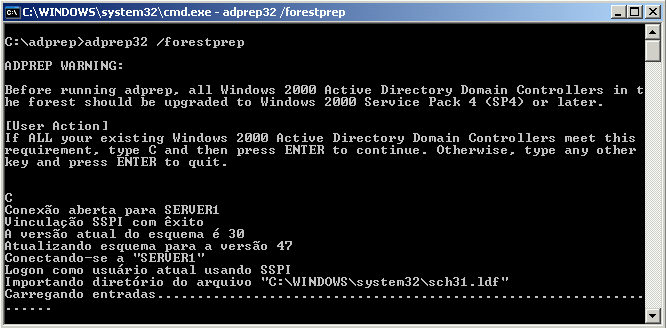 -adprep32 /domainprep (Este comando expande o Domínio), ao final ele avisará que é importante preparar também as Gpos, para isso utilize o último comando abaixo.
-adprep32 /domainprep (Este comando expande o Domínio), ao final ele avisará que é importante preparar também as Gpos, para isso utilize o último comando abaixo.
-adprep32 /domainprep /gprep (Este comando prepara as GPOS aplicadas para a expansão).
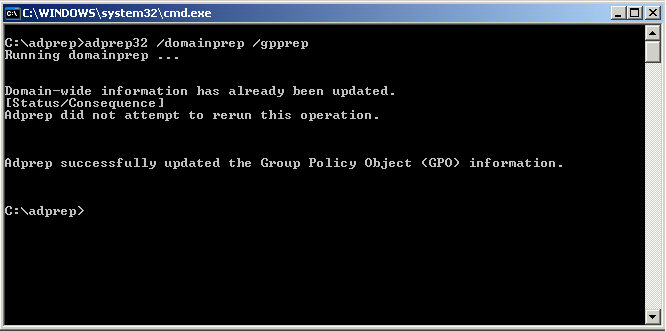 Em nosso post como utilizamos o Windows Server 2003 x86 executamos os comandos acima e depois voltamos ao Server 2012 e pedimos que ele novamente verifique os pre-requisitos e se não existe mais nenhum erro.
Em nosso post como utilizamos o Windows Server 2003 x86 executamos os comandos acima e depois voltamos ao Server 2012 e pedimos que ele novamente verifique os pre-requisitos e se não existe mais nenhum erro.
2ª Observação: Por padrão o Windows Server 2003 bloqueia o gerenciamento remoto e o uso do WMI, ocasionando erro de RPC; é preciso abrir uma exceção no Firewall do Windows alterando a Default Domain Policy em:
-Config. de Computador, Modelos Administrativos, Rede, Conexões de Rede, Firewall do Windows, Perfil do Domínio, Ativar Autorizar exceção de Administração Remota. Rodar GPUpdate /force.
Após resolver todas as pendências selecione Instalar e aguarde o término da operação e o restart do servidor.
A próxima etapa, que será vista no próximo post, é realizar a Transferência dos FSMO’s, rebaixar o controlador de domínio com o Windows Server 2003 e aumentar os Níveis de Floresta e Domínio para 2012.
Aqui termina nossa primeira etapa da migração. Em breve postaremos a segunda etapa.
Fique ligado e continue nos acompanhando.
Bom estudo e trabalho a todos.

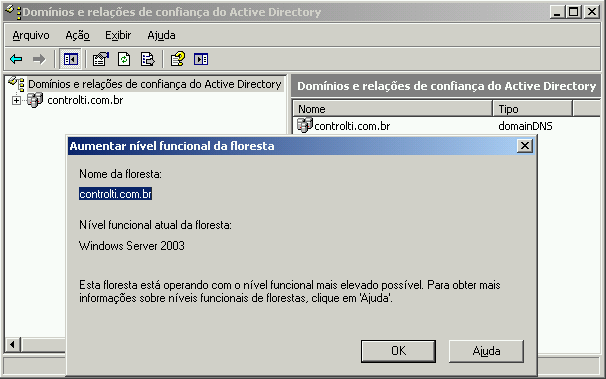
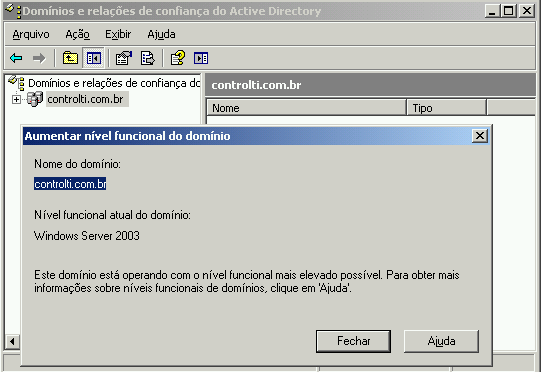
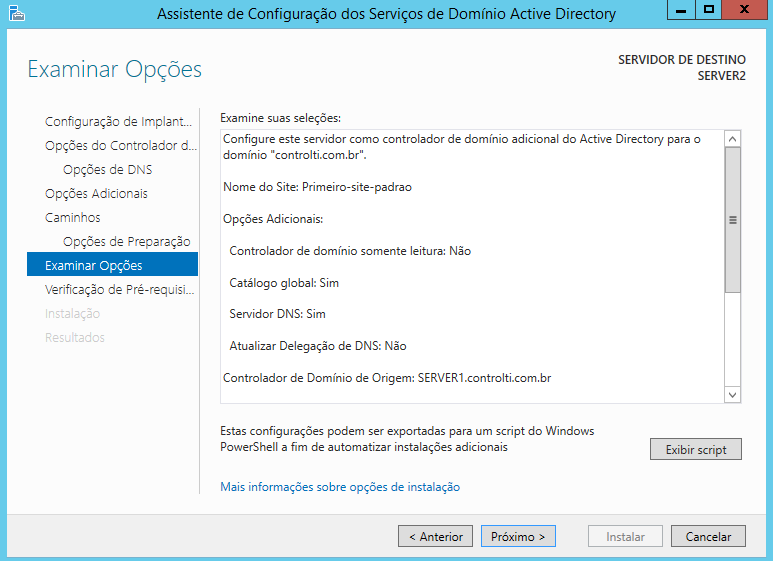
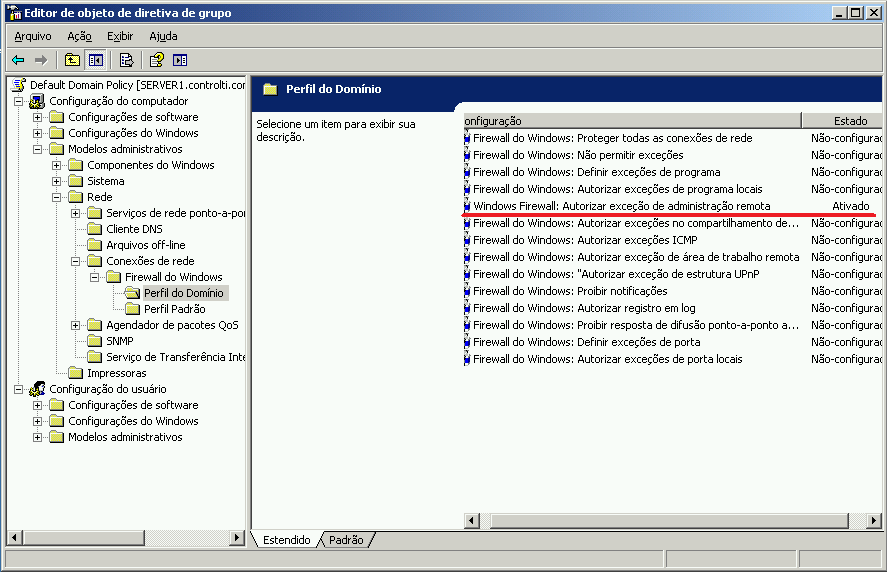
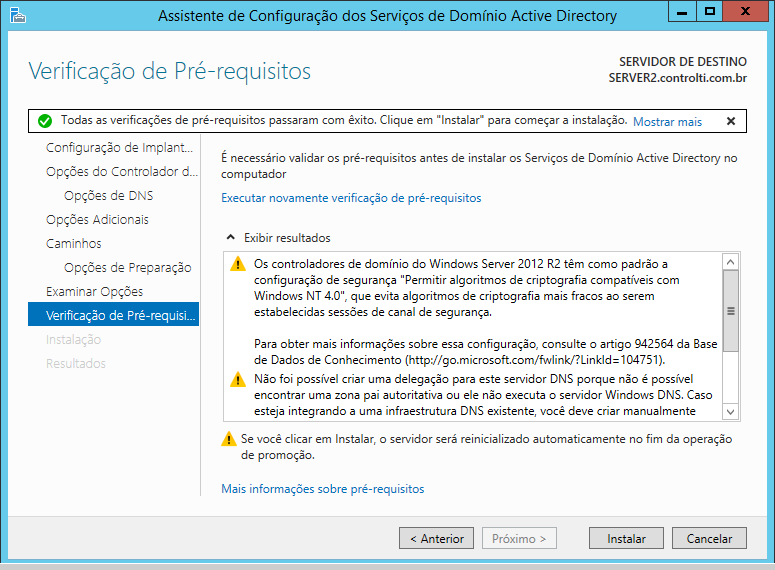
Ola gostaria de uma ajuda…vc ja viu esse erro ao rebaixar o win2003:
The operation failed because:
A domain controller could not be contacted for the domain madre.com.br that contained an account for this computer.
Make the computer a member of a workgroup then rejoin the domain before retrying the promotion.
“The specified domain either does not exist or could not be contacted.”
Amigo, ótima ajuda, vlw mesmo.. Só tenho uma dúvida.. o Sysvol e GPO não foram migrados, é assim mesmo e depende de uma ação secundária ou deu problema e tem que despromover e fazer tudo de novo no 2012?
Part2 ja saiu ? quando postar por favor me envie o link.
leonardo.infra@gmail.com
Abraço.
Boa tarde
A solução para o caso mencionado pelo Paulo Cuba, foi em nosso caso, configurar o endereço DNS corretamente em ambos os servidores, pois a replicação FRS estava falhando devido a falta de comunicação.
Após aplicar o DNS corretamente e aguardar os 5 minutos para sincronização, então as pastas sysvol e netlogon; e as GPOs foram sincronizadas com sucesso.
Veja nos log do ADDS se esse é o alerta apresentado.
Mas eu preciso de duas maquinas pra isso?